- Другие социальные сети
- Periscope
- Periscope: Как использовать приложение Перископ от Твиттера. Часть 1
Periscope: Как использовать приложение Перископ от Твиттера. Часть 1

Перископ — это «взгляд на мир с другой точки зрения». Задача Periscope: показать события, разворачивающиеся вокруг определенного человека в определенном месте.
Это самая свежая быстро растущая социальная платформа, запущенная в конце марта 2015 года.
Уже к августу 2015 Перископ перешагнул за 10 миллионов?! пользователей.
В этой инструкции вы найдете все, что вам необходимо знать, чтобы использовать Перископ — для бизнеса или удовольствия ради.
Для удобства навигации по инструкции я сгруппировала материал по разделам.
Кликните на раздел для быстрого перехода:
- Как запустить приложение Periscope на айфоне
- Краткий обзор приложения на iOS
- Как отредактировать ваш профиль в Перископе
- Где искать, на кого вам подписаться
Перископ: Транслировать или Смотреть
Вы можете использовать Перескоп 2 способами:
- Показывать потоковое видео (в прямом эфире),
- Смотреть видео трансляции других пользователей.
Для тех, кто ведет трансляции, Перископ — огромная возможность поделиться своим опытом с другими людьми.
Нажмите на кнопку, и вы в прямом эфире.
Более того, ваши подписчики мгновенно получат уведомление о вашей трансляции. Непосредственная связь с вашей аудиторией гарантирована.
Для зрителей это возможность увидеть мир во всей его красоте, не выходя из дома.
Но вы не только пассивно наблюдаете за происходящим, вы можете взаимодействовать с ведущим в чате, задавать ему вопросы и поощрять его говорить с помощью сердечек.
Будете ли вы ведущим или зрителем, эта пошаговая инструкция покажет вам все самое важное.
Как запустить Periscope на вашем iOS
1. Скачайте приложение Periscope
Ссылка для скачивания приложения с iTunes
Буквально месяц назад приложение Перископ появилось и на Андроиде (версия 4.4 и выше).
Здесь можно скачать приложение на Google Play
2. Войдите в приложение через Твиттер или номер телефона
Когда вы откроете приложение Periscope в телефоне, перед вами встанет выбор: зарегистрироваться через ваш Twitter аккаунт или с помощью номера телефона.
Прежде чем сделать выбор, ПОДУМАЙТЕ:
Регистрация через Twitter избавит вас от необходимости каждый раз вводить код смс подтверждения при входе.
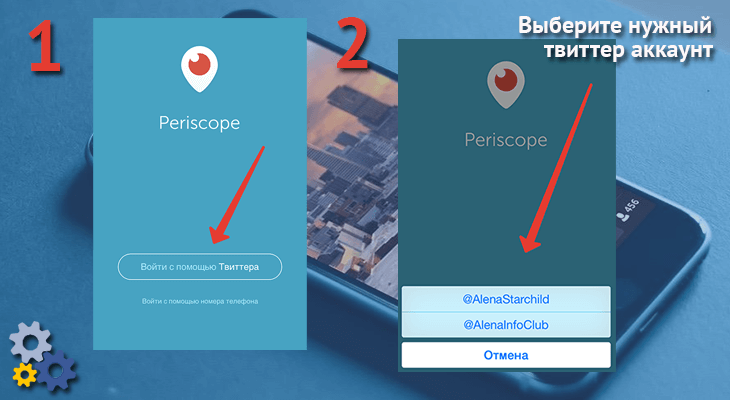
Что делать тем, у кого несколько аккаунтов в Твиттере?
Подсказка:
Чтобы добавить несколько аккаунтов в Твиттере, перейдите в Настройки телефона, найдите Твиттер, кликните на Новая учетная запись.
В Перископе как и в Твиттере вы можете иметь несколько аккаунтов. У меня их на момент написания статьи 3 — под разные задачи.
Как зарегистрироваться в Periscope с помощью номера телефона:
- Выберите опцию Войти с помощью телефона.
- Введите требуемую информацию и нажмите Отправить код подтверждения.
- Вы получите СМС с кодом подтверждения. Введите его.
- Если СМС не дошла до вас, нажмите вы можете вернуться на предыдущий экран и запросить новое СМС.
- Подождите немного, пока приложение не перенаправит вас на экран создания вашего профиля.
3. Выберите себе имя пользователя в Periscope
Это важный шаг.
Если вы зарегистрировались через Твиттер, это не означает, что вы должны сохранить свое имя в Твиттере.
Если вам НЕ нравится ваше имя в Твиттере, выберите себе новое имя для Periscope (пока есть такая возможность).
Выбрать имя/фамилию или название вашего бренда — решать вам. В конце концов, вы можете иметь несколько аккаунтов в Перископе :)
Какое бы имя вы ни выбрали, имейте ввиду:
Это ваш единственный шанс выбрать себе подходящее имя пользователя.
И еще одна подсказка от Анны Хоффман (адаптацию статьи которой вы видите здесь):

Как только вы создали имя пользователя, вы внутри!
Periscope: Краткий обзор для iOS
Давайте сделаем короткий тур по Перископу.
Вот что вы увидите после того, как войдете в приложение Periscope:
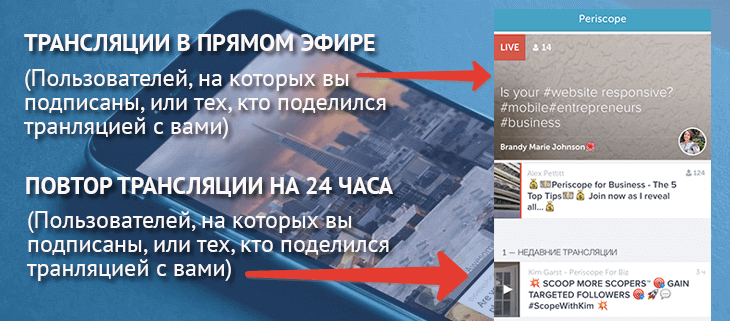
Когда вы заходите в приложение в первый раз, скорее сего вы увидите следующую картину:
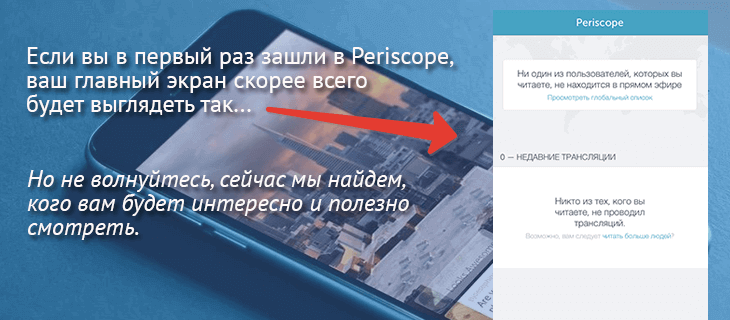
Главная страница вашего Periscope
В Перископе вы можете выполнить 3 базовых действия:
- Смотреть трансляции.
- Вести свои собственные трансляции.
- Находить интересных людей.
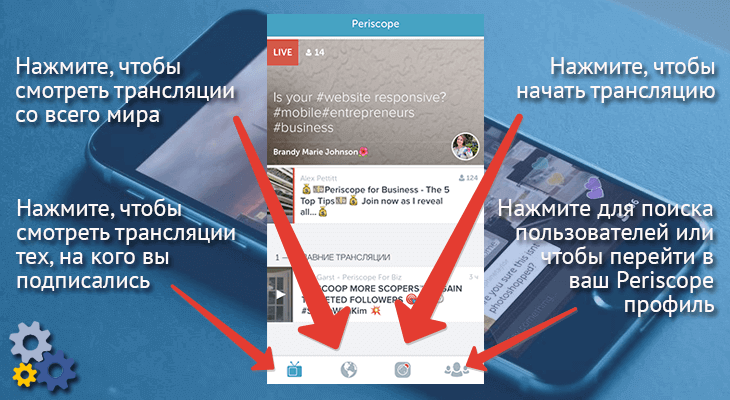
Вкладка «Periscope» (с иконкой телевизора в нижнем левом углу) по умолчанию служит вашей Главной страницей.
Но прежде было бы полезно заполнить ваш собственный «Профиль» в Перископе.
Давайте перейдем на Вкладку «Пользователи» (последняя иконка в правом нижнем углу) и найдем, где вы можете отредактировать ваш профиль.
Как отредактировать ваш Профиль в Periscope в операционной системе iOS
Итак, где искать ваш Профиль?
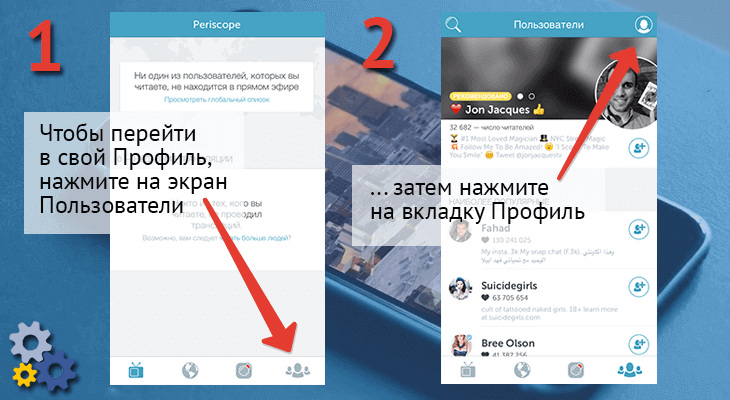
Здесь вы можете изменить описание вашего профиля:
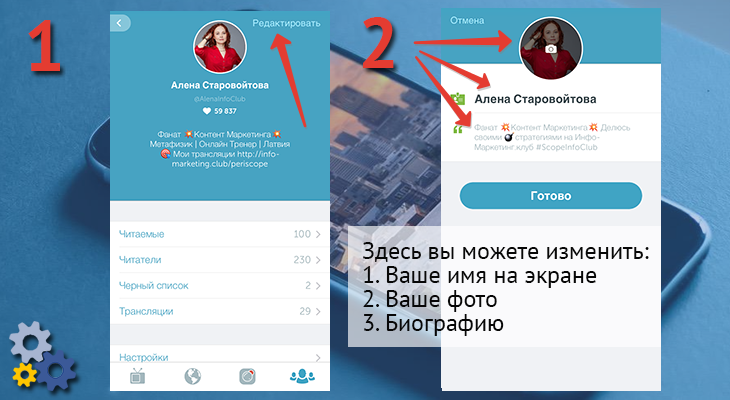
И конечно же, будет полезно добавить в описание ссылку на ваш сайт. Но знайте:

В обновлении от 17 сентября 2015 года у каждого зарегистрированного пользователя сети Перископ появилась своя личная страница на сайте periscope.tv.
Как найти вашу страницу:
Наберите в строке браузера https://www.periscope.tv/ и добавьте ваше имя пользователя без @.

Что еще вы можете сделать в Профиле?
Как управлять вашими подписчиками, черным списком и теми, на кого вы подписаны

В вашем профиле вы также видите:
- на кого вы подписаны (и можете отписаться в 1 клик)
- кто на вас подписан (можете подписаться на них)
- черный список (кого вы заблокировали)
- запись ваших трансляций (можете сами посмотреть или удалить их, больше пока функционала нет)
Как работает блокировка пользователей в Periscope?
Когда вы блокируете пользователя в Перископе, этот пользователь не может быть вашим подписчиком, не может смотреть ваши видео трансляции, писать в чате и ставить вам сердечки.
Вы также не сможете подписаться на него или смотреть его видео трансляции.
Чтобы заблокировать пользователя:
- Нажмите на имя этого пользователя.
- Кликните Заблокировать пользователя.
Вы в любой момент можете разблокировать пользователя в вашем «Профиле«.
Чтобы разблокировать пользователя:
- Нажмите на вкладку «Черный список» в вашем Профиле, чтобы просмотреть список всех, кого вы заблокировали.
- Выберите пользователя, которого вы хотите разблокировать, нажав на его профиль.
- Нажмите на Заблокирован, чтобы увидеть опцию Разблокировать. Нажмите на нее.
Знайте:
Пользователь НЕ увидит сообщение, что вы его заблокировали.
Как изменить настройки push-уведомлений в Periscope
По умолчанию вы будете получать уведомления, когда:
- Пользователь подписался на вас: «Марис Дрешманис @Maris_Dresmanis теперь читает вас».
- Тот, на кого вы подписаны, начинает трансляцию: «Марис Дрешманис в прямом эфире «Название»
- Тот, на кого вы подписаны, приглашает вас на частную трансляцию: «Марис Дрешманис пригласил вас на частную трансляцию «Название»
- Тот, на кого вы подписаны, делится с вами видео трансляцией другого пользователя: «Марис Дрешманис поделился с вами трансляцией «Название»
- Тот, на кого вы подписаны в Твиттере, проводит свою первую видео трансляцию.
Как отредактировать настройки уведомлений?
- Вы можете отключить уведомления о том, что новый пользователь подписалсяна вас (см. скриншот выше).
- Вы можете отключить уведомления о трансляции конкретного пользователя, но остаться его подписчиком?! (см. скриншот ниже).
- Вы можете отписаться от пользователей, чьи трансляции перестали быть интересными для вас.
- Вы можете вообще отключить все уведомления в Перископе.
- Перейдите в Настройки вашего телефона.
- Найдите в списке приложений Periscope. Кликните на него.
- Выберите Уведомления. Отключите опцию Разрешить уведомления.
Следующий шаг. Где искать, на кого вам подписаться
Как и в любой другой социальной сети, то, что вы получите от Перископа, зависит от того, на кого вы подписались.
Когда вы подписываетесь на пользователя в Перископе:
- Вы будете получать приглашения на видео трансляции, при условии, что у вас включены уведомления.
- Повтор их видео трансляций будет доступен вам в течение 24 часов на Главном экране приложения.
- Они могут приглашать вас посмотреть трансляции других пользователей.
- Вы можете чатиться на их частных трансляциях.
- Все, на кого вы подписаны, могут пригласить вас на частную трансляцию.
Как узнать, на кого вам стоит подписаться?
В идеале, люди, на которых вы подписываетесь, должны:
- Проводить видео трансляции в Periscope.
Если они не проводят трансляции, какой смысл на них подписываться?!
- Иметь схожие интересы.
Информационного мусора в сети и без того хватает. Значит, ищем единомышленников по интересам.
1. Подпишитесь на тех, на кого подписываются другие пользователи
Лучший способ найти, на кого подписаться, это посмотреть, на кого подписываются люди, со схожими вам интересами.
Если вам интересен маркетинг, найдите маркетолога, который вам нравится, и посмотрите, на кого он подписан.
К примеру:
- Зайдите на вкладку «Пользователи». Найдите популярного пользователя.
- Подпишитесь на его трансляции.
- Нажмите на мое имя, чтобы зайти в Профиль.
- Кликните на список тех, кого он читает.
- И подпишитесь на тех, кто вам интересен.
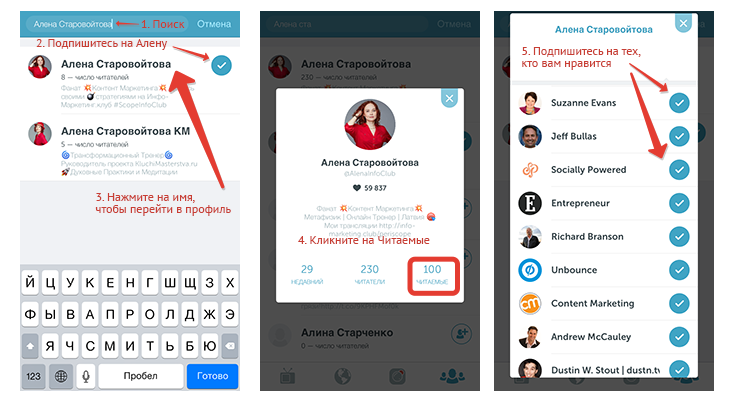
(Не удивляйтесь, что вы найдете 2 Алены Старовойтовой в Перископе — один профиль для инфо маркетинга, другой для духовных практик. Чтобы не путать мою такую разноплановую аудиторию.)
2. Подпишитесь на тех, кого читаете в Твиттере
Перископ сам расскажет вам об этом.
Когда тот, кого вы читаете в Твиттере, регистрируется в Periscope, вы увидите их имя на вкладке «Пользователи».
3. Подписывайтесь на активных участников трансляций
Когда вы смотрите трансляцию (чужую или свою), вы увидите комментарии других пользователей.
Если вас привлек чей-то комментарий, кликните на него прямо во время эфира, и вы увидите его профиль (трансляция при этом продолжит идти на заднем фоне).
Там же вы можете заблокировать пользователя (новая функция в ответ на запрос тех, кого замучили тролли).
Если вы вносите пользователя в Черный список, вы перестанете видеть его в вашем Перископе.
Чтобы подписаться на понравившегося вам пользователя, нажмите «Посмотреть профиль» и подпишитесь.
При всех этих манипуляциях трансляция будет продолжаться.
В Перископе есть еще одна вкладка с иконкой глобуса:
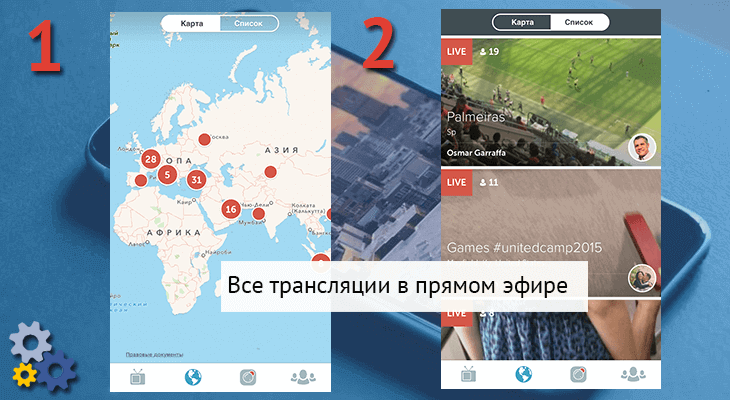
Здесь вы увидите все трансляции, которые сейчас идут в прямом эфире:
- На карте — можно найти пользователей по соседству.
- Или списком.
Сможете ли вы там найти что-то ценное, вопрос… Я предпочитаю поиск по интересам.
Что значат «Сердечки» в Periscope
Популярность пользователя в Перископе измеряется количеством «сердечек»(лайков), которые получил пользователь.
Чем больше у вас сердечек, тем выше вы будете располагаться в списке «Наиболее популярные».
Обновлено: Начиная с версии приложения Перископ 1.3 список «Наиболее популярные» заменен на Актуально.
Разработчики Перископа пресекли манипуляцию сердцами и больше они НЕ влияют на рейтинг Перископера.
Имейте ввиду:
- Вы можете получать сердечки как во время прямой трансляции, так и при ее повторном просмотре;
- Вы получаете сердечки и во время Частных трансляций, но они не плюсуются к общему числу сердечек.
Обновление от 10 сентября 2015:
Разработчики Перископа убрали возможность увидеть точное количество сердечек, которое вы получили во время прямого эфира.
О тот, как ставить сердечки мы поговорим чуть позже в этой инструкции.
Источник: info-marketing.club
- Комментарии